A replicação de uma página torna-se pertinente quando há necessidade de salvaguardar tanto o conteúdo como o design e configurações associados, abrangendo elementos como tags, categorias, autores e outros metadados.

O WordPress facilita a duplicação de páginas para diversos fins, como geração de conteúdo semelhante em massa, atualização de material antigo, refinamento de design e muito mais. Em muitos casos, esse processo vai além de simplesmente copiar e colar texto de uma página para outra. Independentemente do motivo, duplicar uma página no WordPress é uma tarefa simples, alcançável com e sem plugin.
Para esta tarefa, a Elementor revela-se um aliado valioso. Esta ferramenta auxilia na criação de sites por meio de um construtor visual, capacitando os usuários a personalizar cada aspecto de um site usando um sistema simples de widget de arrastar e soltar.
Este artigo irá guiá-lo sobre como duplicar uma página no Elementor.
Create Amazing Websites
Com o melhor criador de páginas gratuito Elementor
Comece agoraPor que você pode precisar duplicar uma página
"Ao replicar uma página, você essencialmente cria uma duplicata do design, formato e detalhes de SEO da página. Posteriormente, substitua o conteúdo duplicado por um novo texto após concluir o processo de duplicação. Abaixo estão os possíveis motivos para duplicar uma página no WordPress:
- Garantindo um design consistente para novas páginas.
- Manter uniformidade em layouts, cores e fontes.
- Criação de um backup de uma postagem ou página específica do Elementor para referência futura.
- Copiando metadados, informações de SEO, arquivos de mídia e muito mais.
- Usando um modelo para outras páginas ou sites criados com Elementor."
Como duplicar uma página no Elementor
Navegue até a página desejada para duplicação e comece a editar usando Elementor. Procure uma pequena seta localizada ao lado do botão ATUALIZAR. Clique na seta para revelar duas opções. Escolha a opção “Salvar como modelo”.
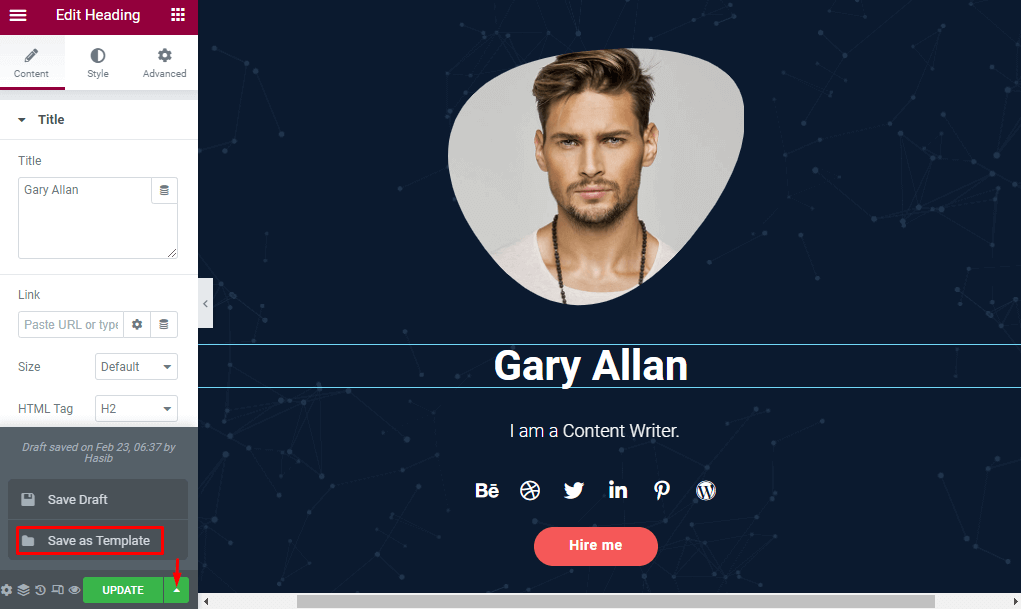
Forneça um novo nome para o modelo de página; por exemplo, usei 'The New Page' para armazená-lo na biblioteca de páginas. Clique no botão SALVAR para criar uma duplicata desta página em Meus modelos.
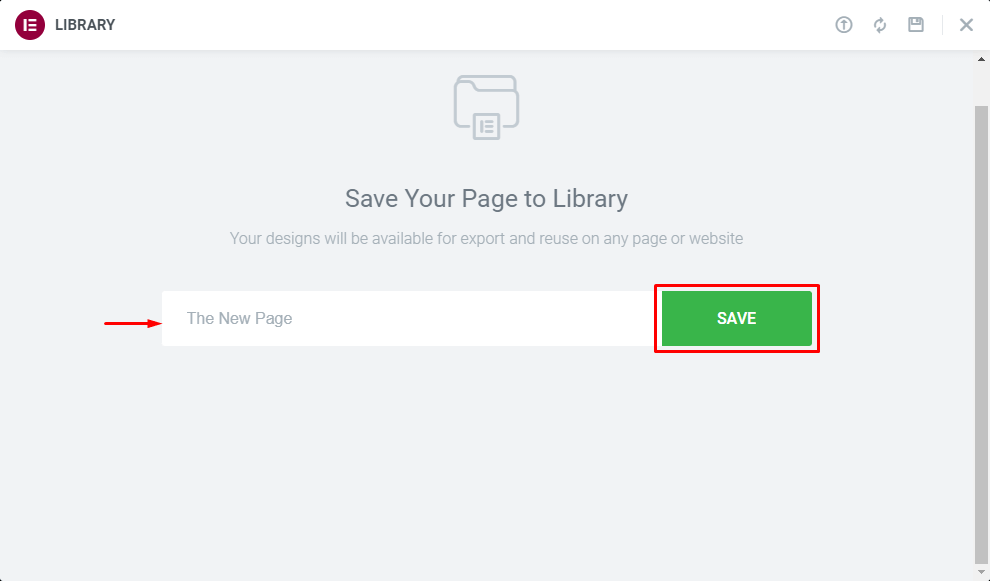
Navegue até o painel de administração do seu site WordPress, vá para Páginas e selecione Adicionar novo. Forneça um título apropriado para a nova página e inicie o processo de edição usando Elementor.
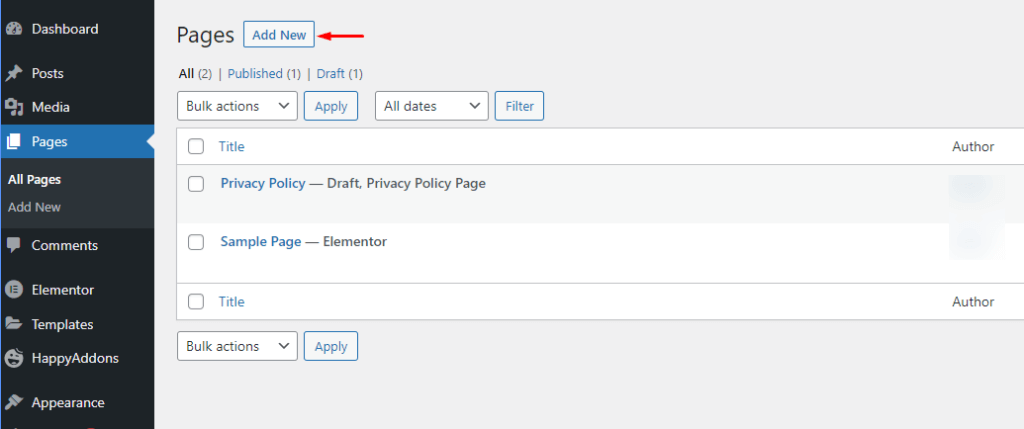
Role um pouco para baixo para revelar a seção de arrastar e soltar do editor de páginas. Opte pelo ícone da pasta e clique nele.
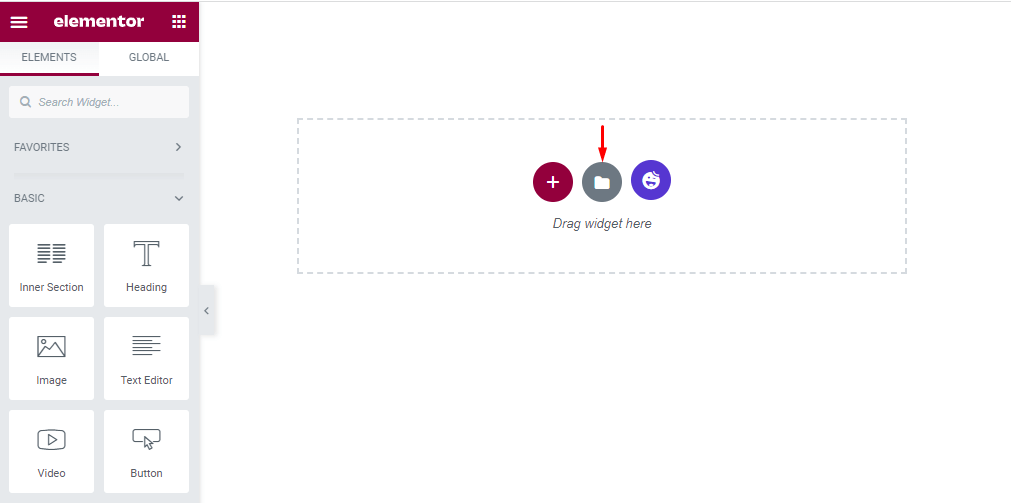
O ícone Pasta irá guiá-lo para a biblioteca Elementor, que inclui Blocos, Páginas e o menu Meus Modelos. Escolha Meus modelos, onde você encontrará seus modelos salvos. Clique no botão Inserir próximo à página desejada para duplicação.
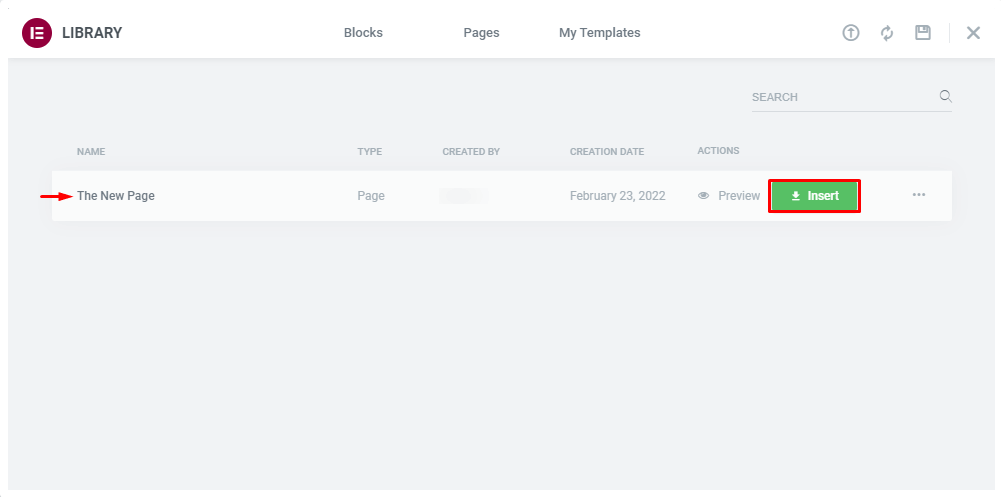
Ao concluir essas etapas, uma nova página será gerada.
Você tem a opção de importar um modelo de página replicado para outro site utilizando o construtor de sites Elementor.
Navegue até Modelos -> Modelos salvos e selecione Exportar modelo (1). Esta ação salvará o modelo como um arquivo JSON. Vá para o site desejado onde pretende duplicar esta página e vá para Modelos -> Modelos salvos na barra lateral do administrador. Clique no botão Importar modelos (2) e carregue o modelo do seu computador.
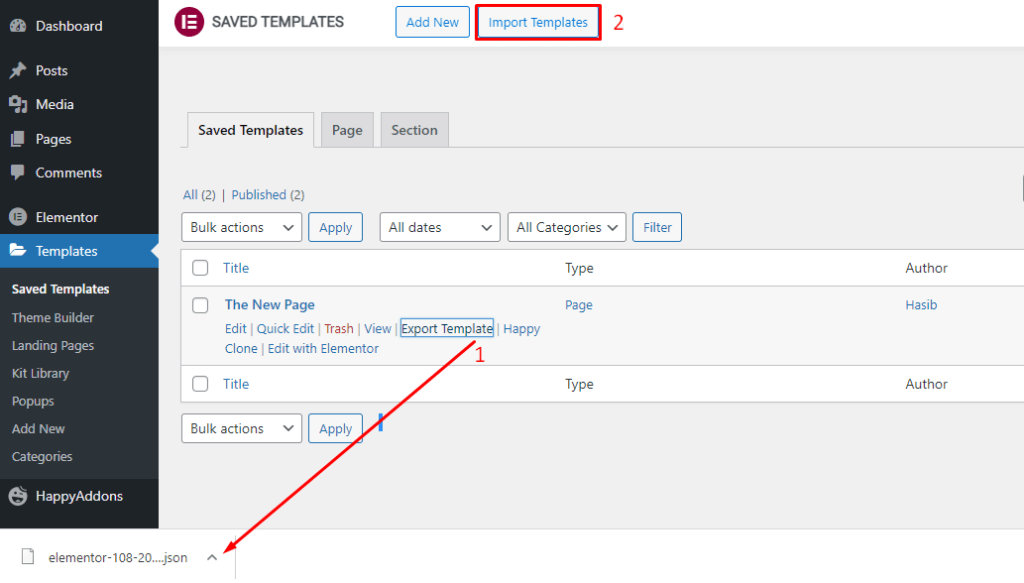
Desta forma, você pode duplicar uma página específica em vários domínios. No entanto, é essencial garantir que todos os sites relevantes estejam equipados com o plugin Elementor. Esses recursos não estão acessíveis para sites que não possuem o Elementor instalado em seu sistema.
Além de salvar a página original como modelo, um método alternativo envolve a criação de uma duplicata usando uma abordagem diferente. Navegue até o editor de páginas Elementor e role para baixo até a seção arrastar e soltar. Clique com o botão direito na caixa e um menu com várias opções aparecerá instantaneamente. Selecione "Copiar todo o conteúdo".
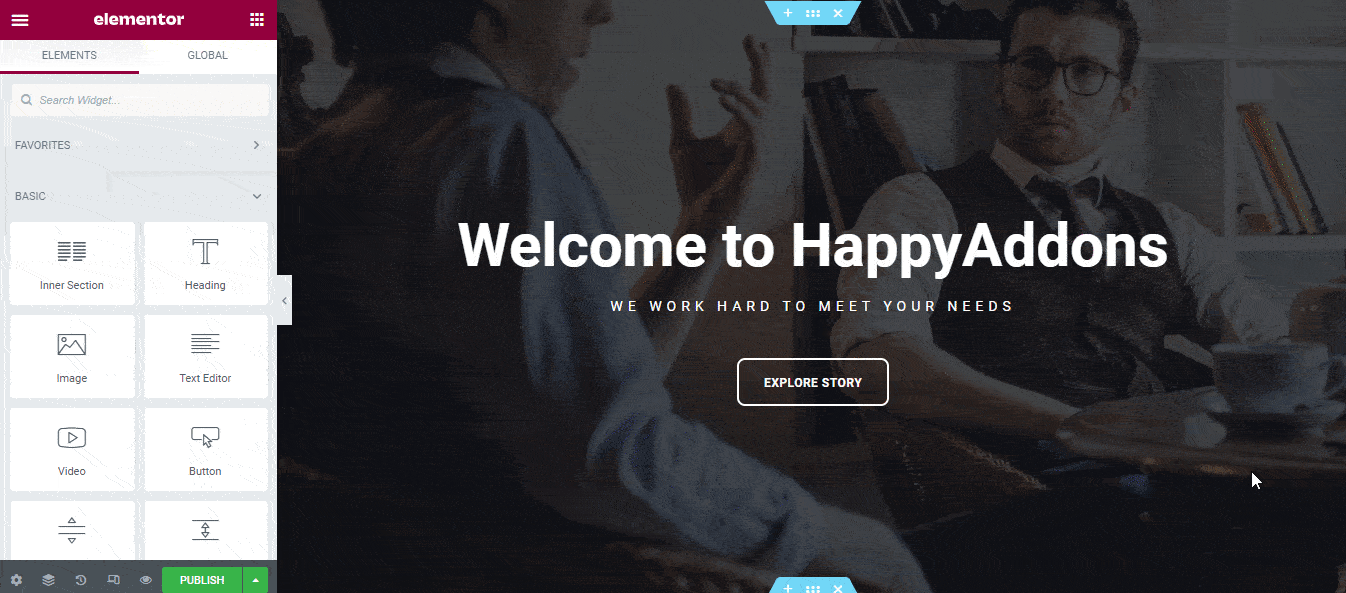
Em seguida, vá para a opção de página “Adicionar novo” para colar o conteúdo copiado anteriormente. Personalize a nova página usando Elementor, localize a caixa de arrastar e soltar como na etapa anterior e clique com o botão direito no espaço em branco. Um menu aparecerá, e você deverá escolher a opção “Colar” para inserir todo o conteúdo copiado no passo anterior. Sua nova página agora está pronta.
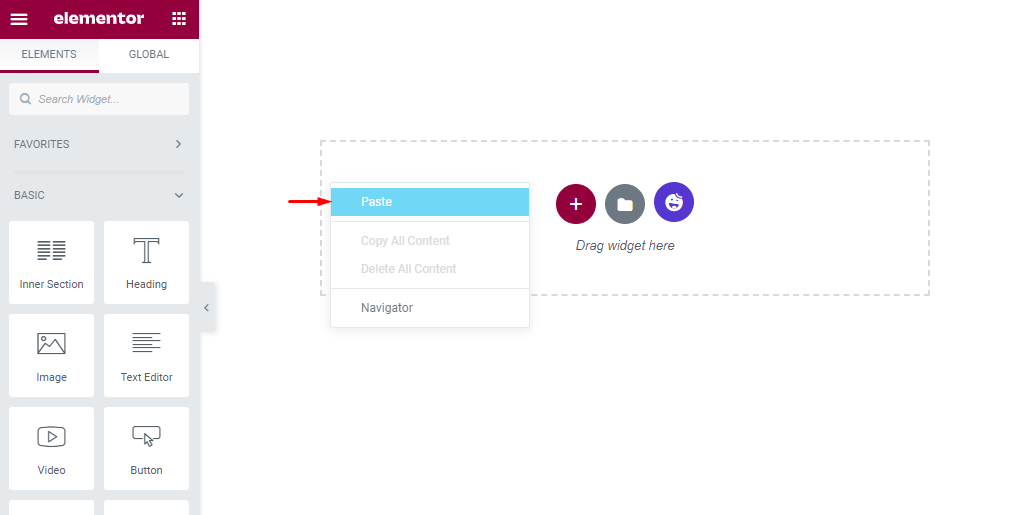
Ao colar o conteúdo, a aparência atual do nosso site é a seguinte.
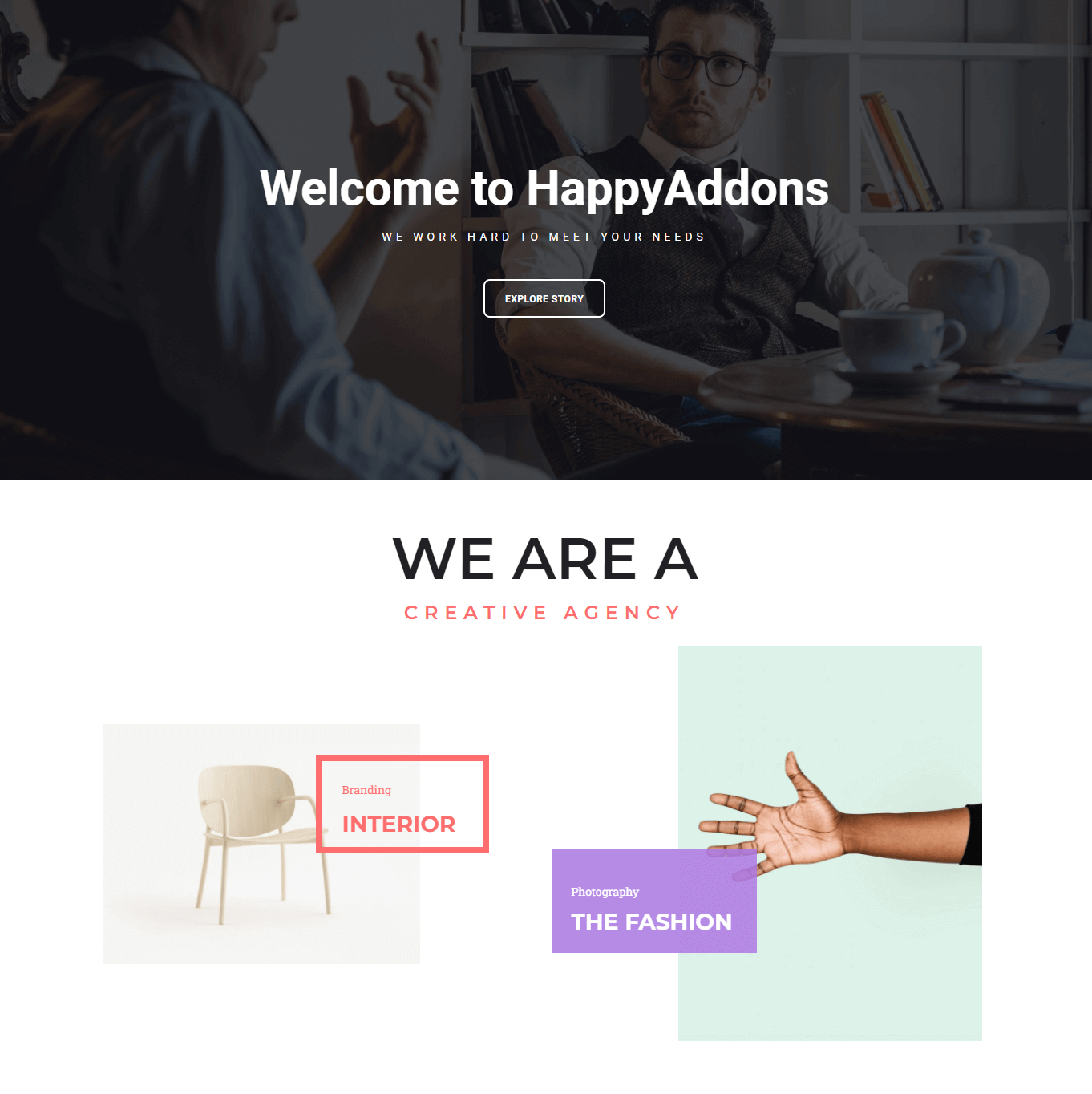
Quer saber mais sobre Elementor? Confira porque Elementor é o melhor construtor de páginas para WordPress .
Empacotando
Se pretende estabelecer um novo site mantendo conteúdo e design idênticos, você tem a opção de preservá-lo como modelo e replicá-lo em vários sites. Essa abordagem elimina a necessidade de modificações e edições frequentes em seu site, permitindo o uso consistente de conteúdo e design em vários sites.
Além disso, é possível salvar sua página Elementor como modelo e duplicá-la para uso em outros sites. Embora este método possa ser um tanto demorado e trabalhoso, pode ser uma escolha viável, especialmente quando se trata de uma quantidade substancial de conteúdo que precisa ser inserido no novo site.
Perguntas frequentes sobre como duplicar uma página no Elementor
Depois de aprender como utilizar modelos para duplicação de páginas no Elementor, você pode ter algumas dúvidas. Compilamos as perguntas mais frequentes sobre esse assunto. Continue lendo as seções a seguir; esperamos responder a todas as suas dúvidas aqui mesmo.
P. É possível exportar um modelo do meu site de teste e importá-lo para um site ativo?
Resposta: Sim, você pode baixar o modelo salvo e importá-lo para outro site ativo ou de teste, conforme necessário.
P. Posso desinstalar com segurança o plugin que usei depois de terminar de duplicar uma página no Elementor?
Resposta: Não, não é aconselhável. Excluir o plugin pode resultar em perda de conteúdo. Mantenha os plugins instalados para garantir que todas as páginas carreguem corretamente.
P. Minha página duplicada refletirá as alterações se eu atualizar a página original após duplicá-la?
Resposta: Não, uma vez que uma página é duplicada, sua conexão com a página original é interrompida. Ele capturará apenas as alterações feitas antes do processo de duplicação.




